Jak zrobić post na Facebooku do udostępnienia
Opublikowany: 2021-02-28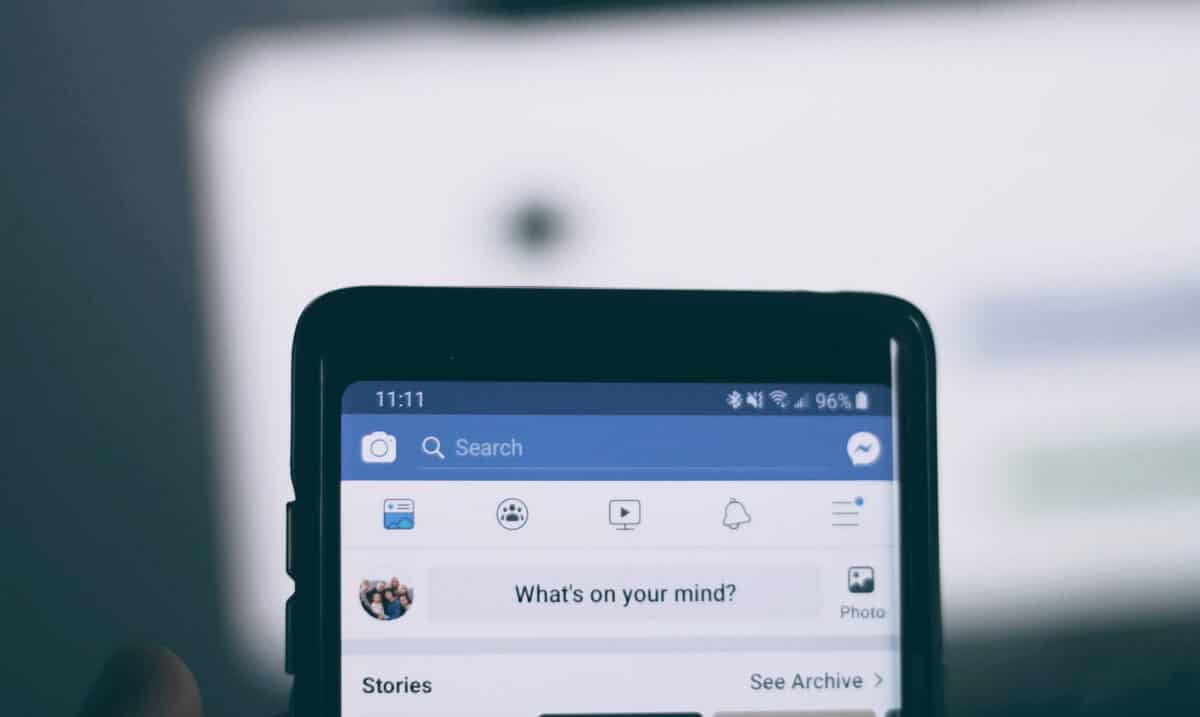
Facebook to najlepsza platforma, która zapewnia komunikację między masami. Świetną cechą giganta mediów społecznościowych jest opcja „Udostępnij”. Tak, Facebook udostępnia opcje udostępniania posta znajomym i rodzinie. Udostępnianie postów na Facebooku to sposób na umożliwienie członkom komunikowania się ze sobą. Możesz udostępniać trafne, humorystyczne lub prowokujące do myślenia treści znajomym, rodzinie lub współpracownikom. Możesz nawet dodać post do swojej osi czasu, aby Twoi znajomi mogli go zobaczyć.
To, czy post można udostępniać, czy nie, zależy od opcji ustawionych przez autora posta. Jeśli jakikolwiek post na Facebooku można udostępnić, możesz znaleźć mały przycisk „ Udostępnij ” na dole. Jeśli nie ma takiego przycisku udostępniania, oznacza to, że oryginalny autor nie udostępnił postu publicznie . Musieliby zmienić opcje postu i włączyć funkcję udostępniania swojego posta.
Prawie każdy pragnie uwagi i oczywiście chcemy, aby nasze posty były udostępniane przez ludzi. Firmy z mediów społecznościowych i influencerzy w dużej mierze zależą od funkcji udostępniania. Ale jak sprawić, by Twój post na Facebooku był udostępniany? Oto, do czego zamierzamy zajrzeć. Pospiesz się! Zobaczmy, jak.
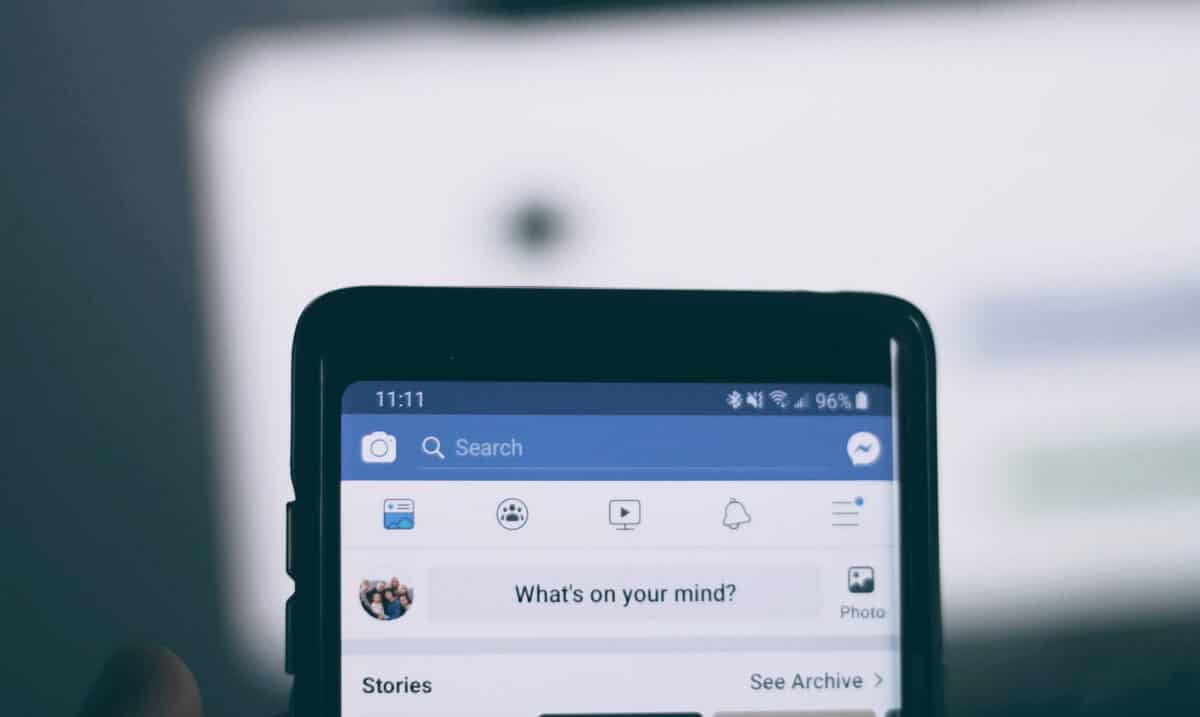
Zawartość
- Jak udostępnić post na Facebooku?
- 1. Tworzenie nowego posta do udostępnienia na Facebooku z komputera PC lub laptopa
- 2. Tworzenie nowego posta do udostępnienia za pomocą aplikacji Facebook
- 3. Spraw, aby starsze posty na Facebooku można było udostępniać z komputera PC lub laptopa
- 4. Udostępnij starsze posty na Facebooku za pomocą aplikacji Facebook
- Dlaczego warto ustawić „Publiczne” jako ustawienie prywatności?
- Jak sprawić, by więcej osób udostępniło Twoje posty?
Jak udostępnić post na Facebooku?
Aby udostępnić dowolny post na Facebooku, należy upewnić się, że ustawienia prywatności są odpowiednio ustawione. Gdy wybierzesz widoczność swojego posta jako „ Publiczny ”, wszystkie osoby, w tym Twoi znajomi i osoby, które nie znajdują się na Twojej liście znajomych, będą mogły udostępniać Twój post. Dostosowując to, możesz udostępnić swoje nowe lub starsze posty.
1. Tworzenie nowego posta do udostępnienia na Facebooku z komputera PC lub laptopa
Chociaż smartfony zaczęły dominować na polu technologii komunikacyjnych, nadal wiele osób korzysta z komputera lub laptopa, aby uzyskać dostęp do platform medialnych, takich jak Facebook.
1. Otwórz swoje konto na Facebooku w dowolnej przeglądarce na komputerze lub laptopie (Google Chrome, Mozilla Firefox, Internet Explorer itp.).
2. Pierwszą rzeczą, która się pojawia, jest opcja publikowania. Zapytałby „ Co masz na myśli, <Nazwa twojego profilu na Facebooku> ”. Kliknij na to.
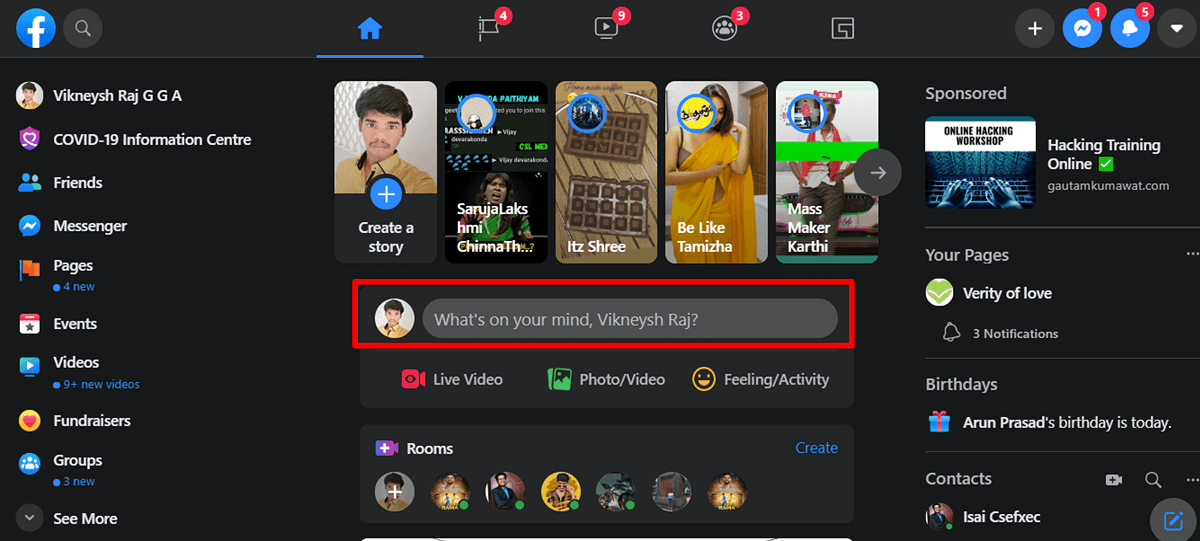
3. Otworzy się małe okno zatytułowane „ Utwórz post ”, możesz znaleźć opcję Prywatność pod nazwą twojego profilu na Facebooku, wskazującą, dla kogo post jest widoczny (podświetlony na zrzucie ekranu). Kliknij opcję Prywatność, aby zmienić ustawienia prywatności utworzonego teraz posta.
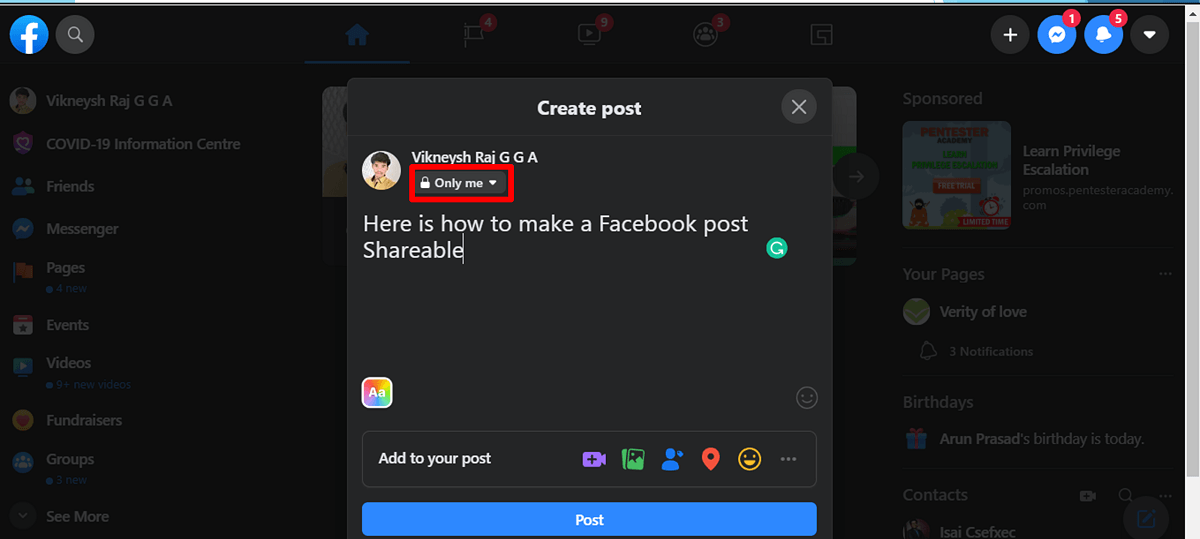
4. Pojawi się okno Wybierz prywatność . Wybierz „Publiczny” jako ustawienie Prywatność.
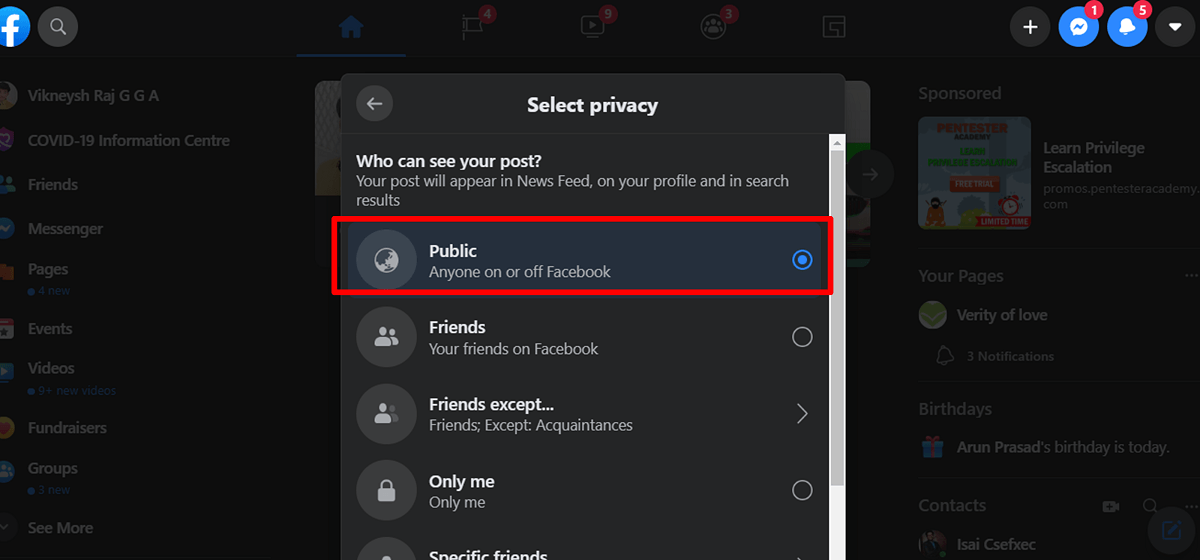
Otóż to! Teraz opublikuj swoje treści na Facebooku.
Opcja udostępniania będzie teraz widoczna w Twoim poście. Każdy może teraz użyć tego do udostępnienia swojego posta swoim kolegom, a nawet udostępnienia go na ich osi czasu. Twój post może być również udostępniany stronom lub grupom na Facebooku.
2. Tworzenie nowego posta do udostępnienia za pomocą aplikacji Facebook
Aplikacja Facebook to dobrodziejstwo dla użytkowników smartfonów. Ta aplikacja ma świetny interfejs użytkownika i jest używana przez ponad miliard osób. Aby Twój post utworzony za pomocą aplikacji Facebook mógł być udostępniany, wykonaj poniższe czynności:
1. Otwórz aplikację Facebook ze swojego smartfona. Pierwszą rzeczą, którą zobaczysz, jest pole tekstowe zawierające tekst „ Napisz tutaj coś… ”. Po dotknięciu tego otworzy się ekran zatytułowany „ Utwórz post ”.
2. Na ekranie „Utwórz post” możesz znaleźć opcję Prywatność pod nazwą swojego profilu na Facebooku, wskazującą, dla kogo post jest widoczny (podświetlony na zrzucie ekranu). Kliknij opcję Prywatność, aby zmienić ustawienia prywatności wpisu, który zamierzasz utworzyć.
3. Pojawi się ekran Wybierz prywatność . Wybierz „Publiczny” jako ustawienie prywatności i wróć do poprzedniego ekranu.
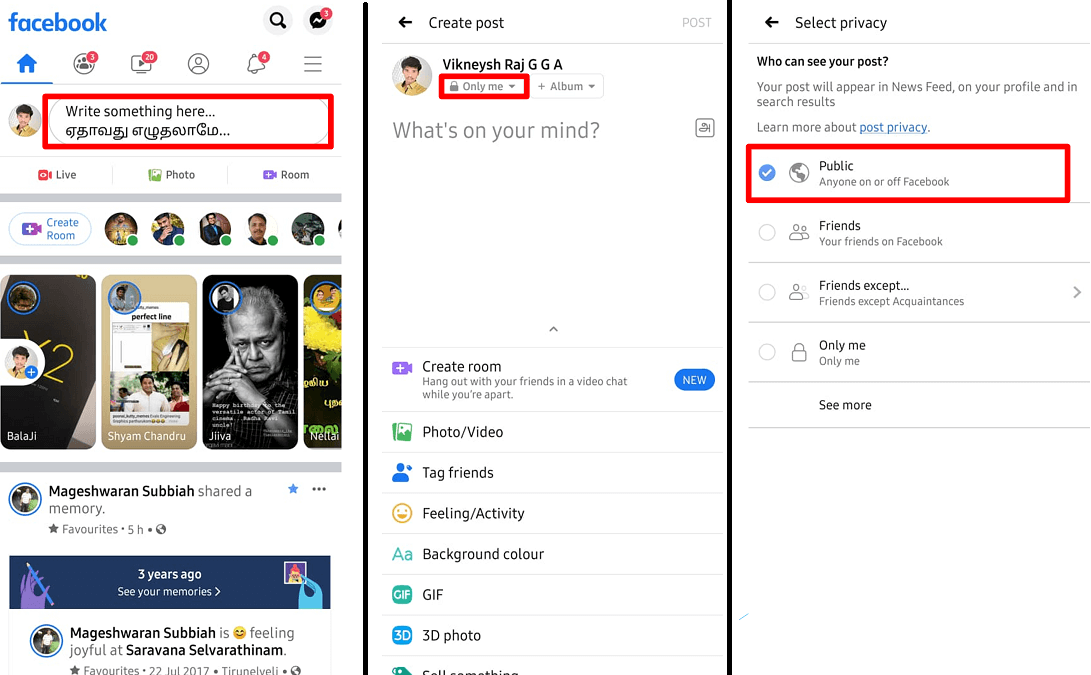

4. To wszystko! Teraz opublikuj swoje treści na Facebooku, a zostaną udostępnione każdemu.
Przeczytaj także: Jak znaleźć urodziny w aplikacji na Facebooku?
3. Spraw, aby starsze posty na Facebooku można było udostępniać z komputera PC lub laptopa
Jeśli chcesz, aby wpis, który udostępniłeś w przeszłości, był dostępny dla wszystkich, oto jak to osiągnąć.
1. Na osi czasu przewiń do wpisu , który chcesz udostępnić. Kliknij ikonę z trzema kropkami w prawym górnym rogu posta. ( Kliknięcie na swoje imię spowoduje wyświetlenie Twojej osi czasu ).
2. Teraz wybierz opcję Edytuj post . Pod nazwą Twojego profilu na Facebooku znajdziesz opcję Prywatność, która wskazuje, dla kogo wpis jest widoczny (podświetlony na zrzucie ekranu) . Kliknij opcję Prywatność, aby zmienić ustawienia prywatności postu, który utworzyłeś w przeszłości.
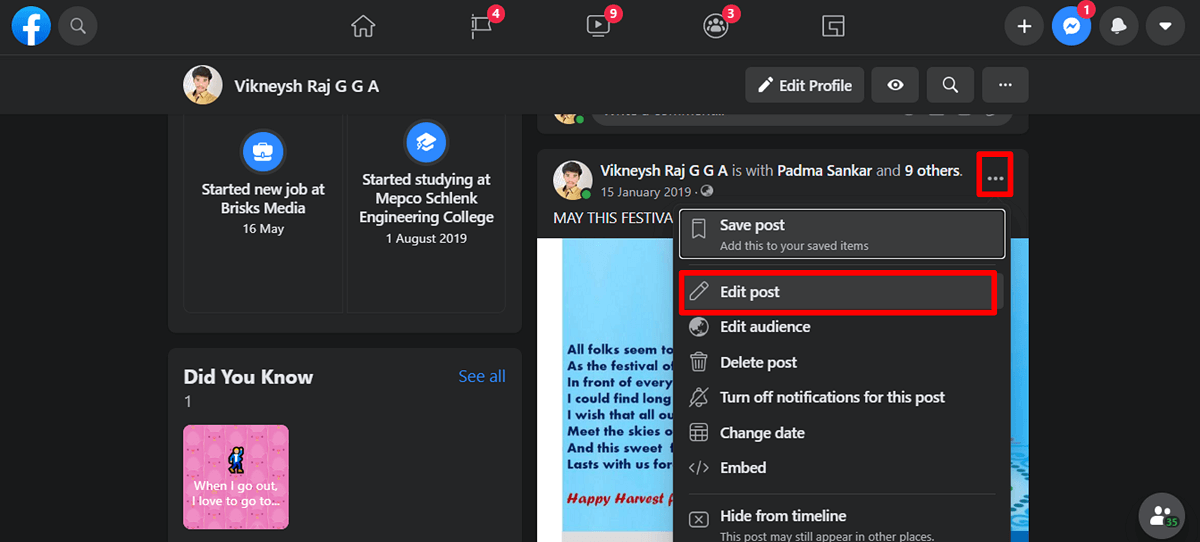
3. Pojawi się okno Wybierz prywatność . Wybierz „Publiczny” jako ustawienie prywatności. Gotowe!
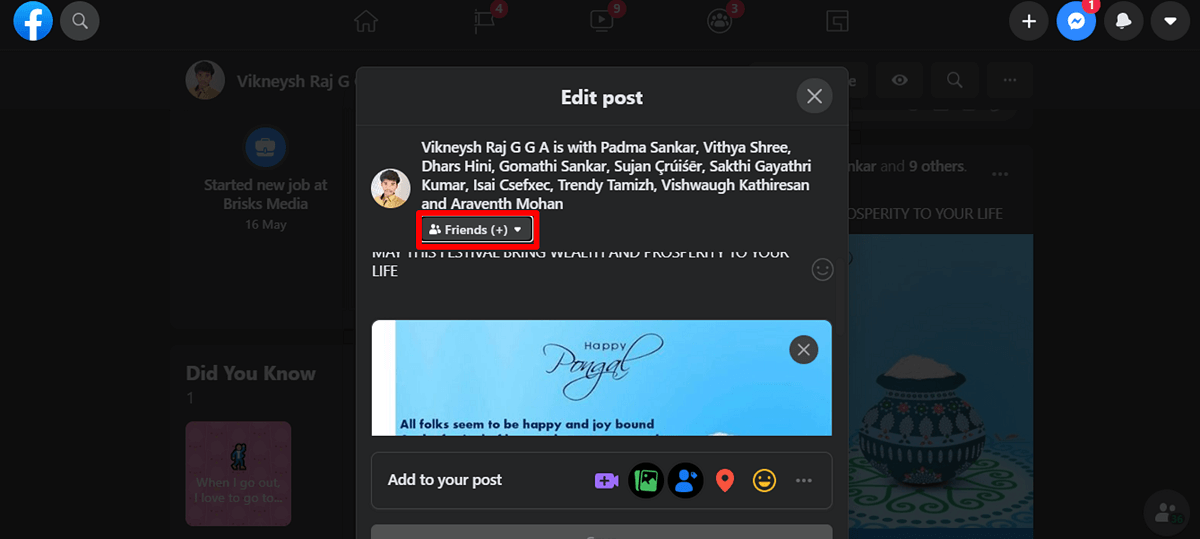
4. Po zmianie ustawień prywatności wpisu kliknij Zapisz , aby zapisać wpis. Post zostanie zapisany z nowymi, zmienionymi ustawieniami, dzięki czemu każdy będzie mógł go udostępnić. Jest to przydatne, jeśli chcesz udostępnić swój starszy post.
Przeczytaj także: Jak usunąć grę Thug Life z Facebook Messenger
4. Udostępnij starsze posty na Facebooku za pomocą aplikacji Facebook
1. Przewiń i zlokalizuj wpis na osi czasu, którego ustawienia zamierzasz zmodyfikować, aby można go było udostępniać.
2. Aby wyświetlić oś czasu, dotknij w menu aplikacji Facebook (trzy poziome linie w lewym górnym rogu ekranu aplikacji). Następnie dotknij swojego imienia i nazwiska , aby zobaczyć swój profil i oś czasu opublikowanych dotychczas postów.
3. Teraz zlokalizuj post na swojej osi czasu . Następnie dotknij ikony z trzema kropkami w prawym górnym rogu posta i wybierz opcję Edytuj post .
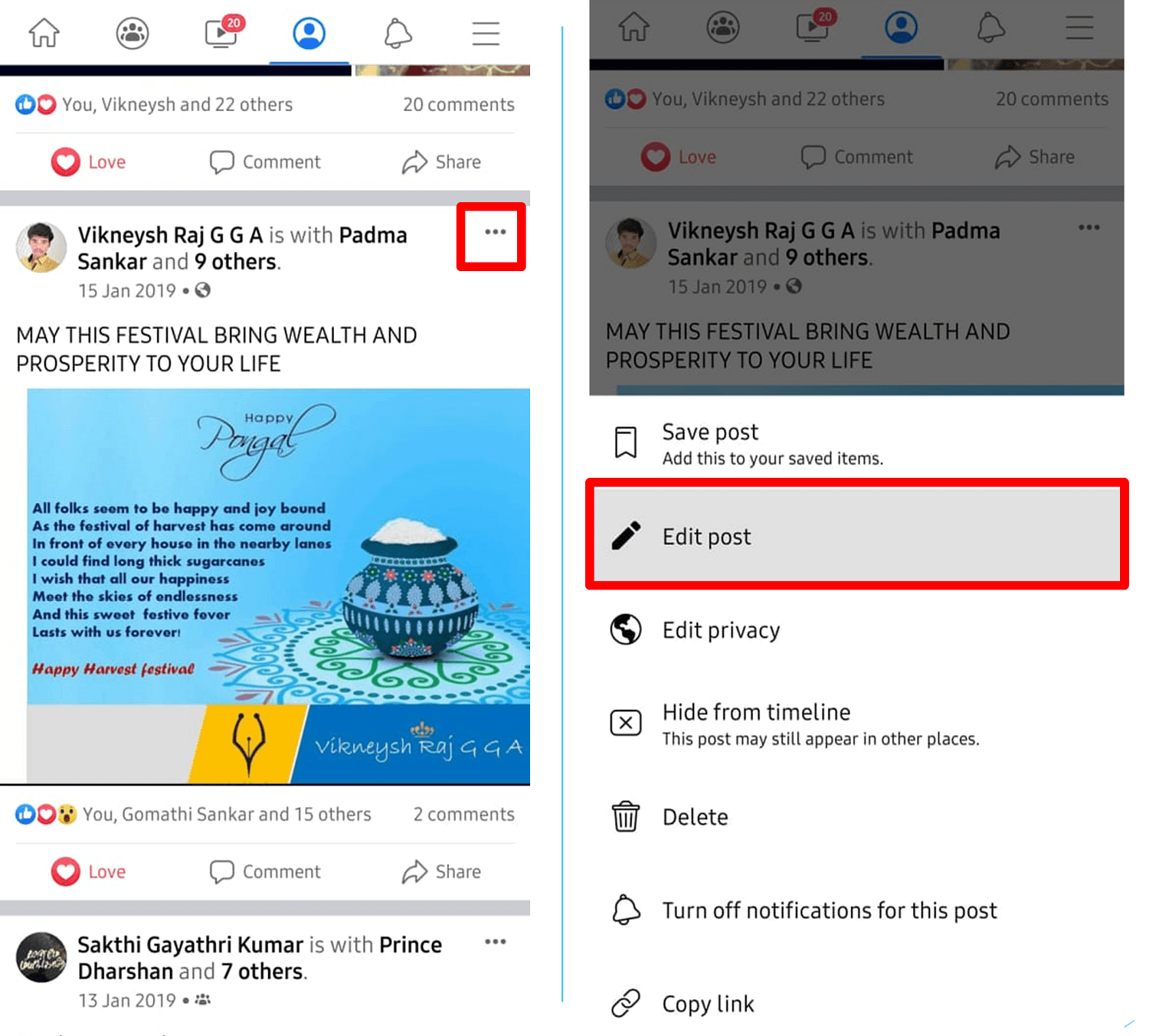
4. Nex, dotknij opcji Prywatność, która wskazuje, dla kogo wpis jest widoczny. Na wyświetlonym ekranie Wybierz prywatność zmień ustawienie na „Publiczny” .
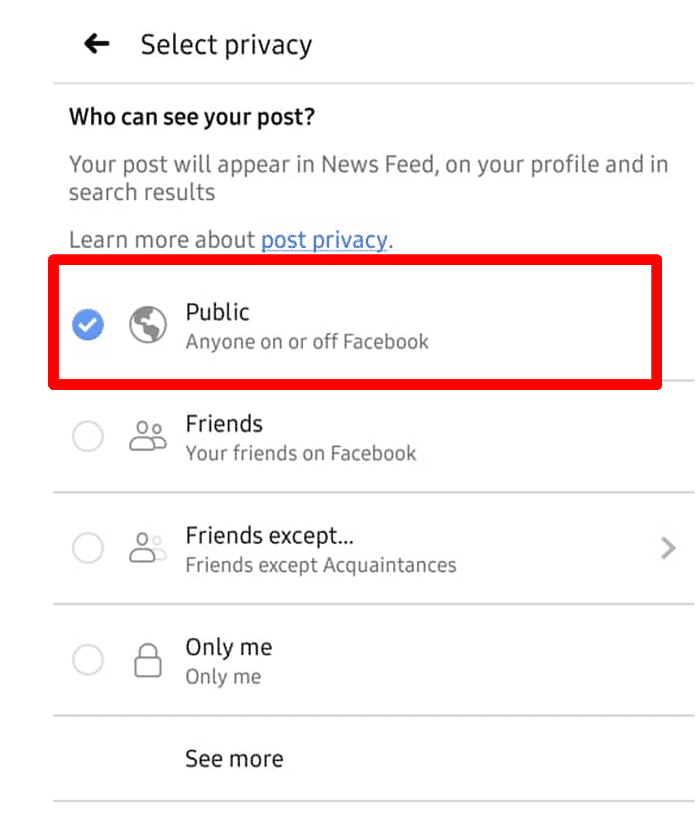
5. Teraz upewnij się, że ustawienie jest odzwierciedlone w opcji i dotknij przycisku Zapisz , aby zapisać ustawienia. Teraz każdy może udostępnić ten wpis grupom, stronom, swoim znajomym lub swojej osi czasu.
Przeczytaj także: Jak ustawić stronę lub konto na Facebooku jako prywatne?
Dlaczego warto ustawić „Publiczne” jako ustawienie prywatności?
Ze względu na niedawną zmianę wprowadzoną przez Facebook tylko posty „Publiczne” mają teraz przycisk „Udostępnij”. Musisz pamiętać, że takie posty może zobaczyć każdy, nawet osoby, które nie znajdują się na Twojej liście znajomych. Pamiętaj, że jeśli opublikujesz swoje posty z poziomem prywatności ustawionym na „Znajomi”, uniemożliwi to posiadanie przez Twoje posty przycisku „Udostępnij”.
Jak sprawić, by więcej osób udostępniło Twoje posty?
Istnieją różne sposoby, aby więcej osób udostępniło Twój post na Facebooku. Możesz zachęcić ludzi do udostępniania Twojego posta na Facebooku, publikując treści, które ludzie chcą udostępnić światu. Możesz to osiągnąć, będąc dowcipnym, zabawnym lub prowokującym do myślenia. Pomocne może być również poproszenie innych o udostępnienie Twojego posta. Może to pomóc w zwiększeniu ruchu na Twoich platformach, zwłaszcza jeśli prowadzisz firmę. Publikowanie atrakcyjnych i chwytliwych treści jest kluczem do tego, aby ludzie dzielili się Twoimi treściami.
Aby zmienić prywatność wszystkich starych postów za jednym razem:
1. Otwórz ustawienia Facebooka lub po prostu wpisz www.facebook.com/settings w pasku adresu przeglądarki.
2. Wybierz Prywatność . Następnie w sekcji „ Twoja aktywność” wybierz opcję ograniczającą liczbę odbiorców Twoich postów na Facebooku.
Aby zmienić ustawienia swoich przyszłych postów:
Wybierz „ Kto może zobaczyć Twoje przyszłe posty? ” w sekcji „ Twoja aktywność ” na karcie Prywatność w ustawieniach.
Zalecana:
- Napraw Nie ma już więcej postów do wyświetlenia na Facebooku
- Jak zobaczyć ukryte zdjęcia na Facebooku?
- Jak wyszukiwać w Google za pomocą obrazu lub wideo
- 3 sposoby na usunięcie numeru telefonu z Instagrama
Mamy nadzieję, że ten przewodnik był pomocny i udało Ci się udostępnić swój post na Facebooku. Zaktualizuj swoje sugestie poprzez komentarze. Udostępnij ten artykuł znajomym, jeśli uznasz to za pomocne. Daj nam znać, jeśli masz pytania dotyczące tego przewodnika, korzystając z poniższej sekcji komentarzy.
